PS小教程-如何将人物装进玻璃瓶子里
来源:网络收集 点击: 时间:2024-05-19【导读】:
是否也想制作一张属于自已的奇幻图片呢,如果把这些奇幻的图片发给朋友们看一定会惊叹不已吧,如何才能制作,我们一起来看看。工具/原料more电脑Photoshop方法/步骤1/8分步阅读 2/8
2/8 3/8
3/8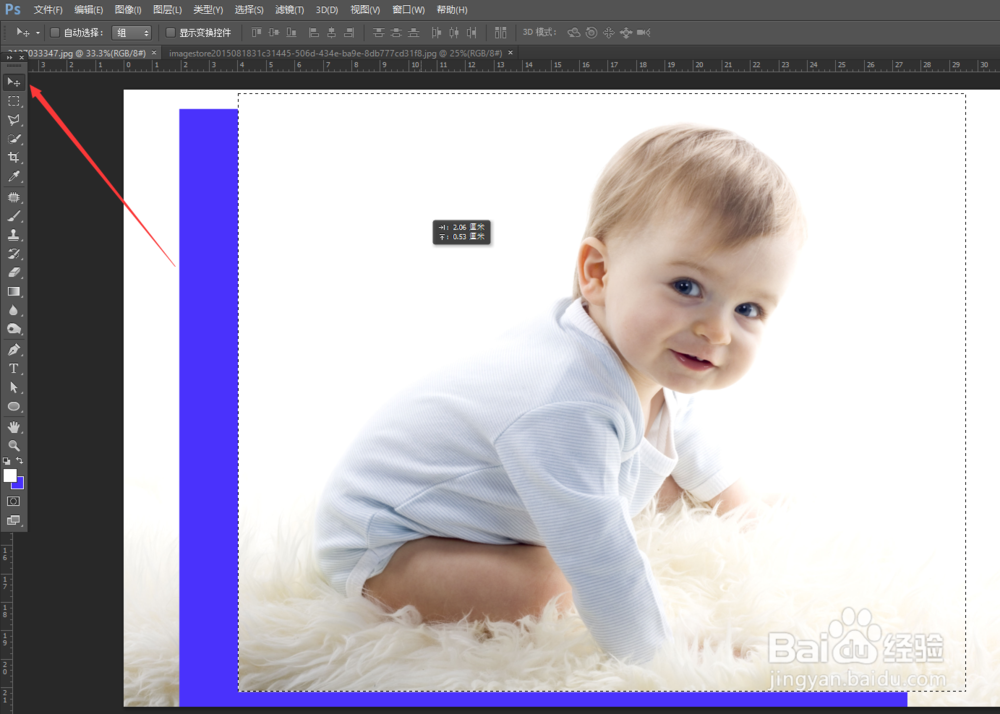
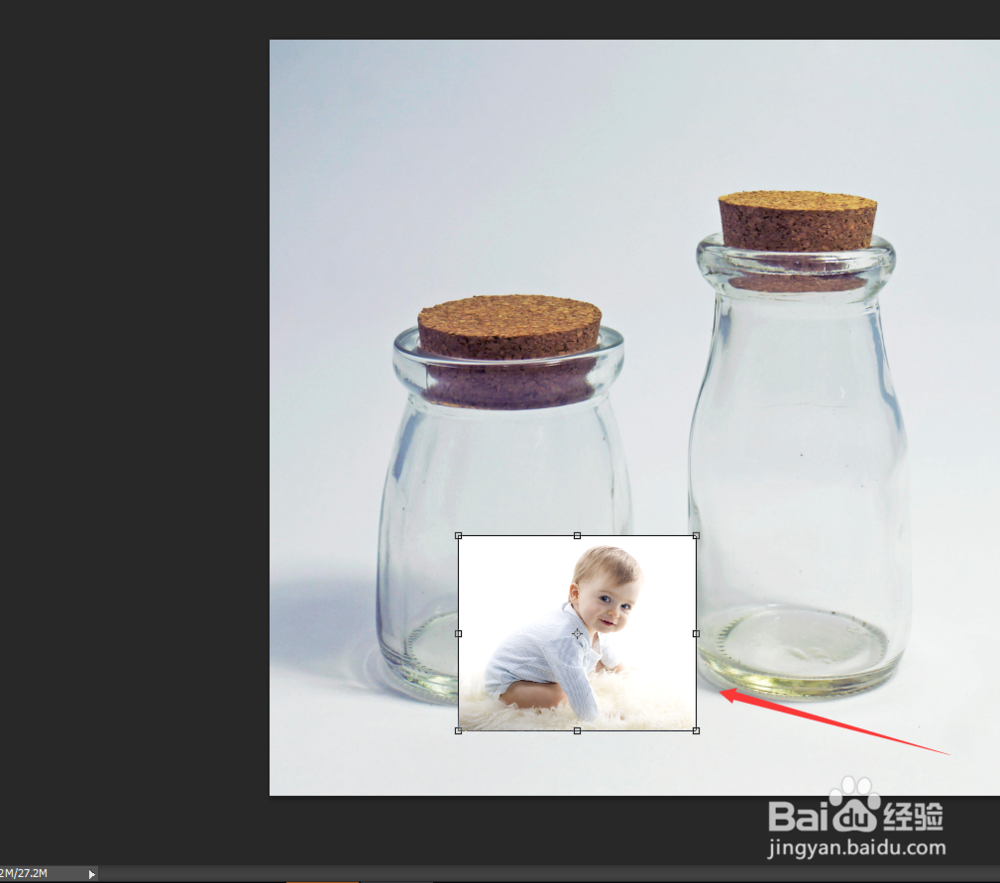 4/8
4/8 5/8
5/8 6/8
6/8 7/8
7/8 8/8
8/8 注意事项
注意事项
现在开始我们将一个可爱的宝宝装进玻璃瓶,首先我们在装有Photoshop的电脑上打开软件。在菜单栏打开准备好的两张图片。
 2/8
2/8我们来到宝宝图片,在左侧工具栏选择矩形选框工具,选宝宝用工具框选中。
 3/8
3/8选择移动工具将宝宝拖拽到瓶子图片文件中。按快捷键ctrl+T进行自由变换,按住shift将宝宝图片原比例缩放。
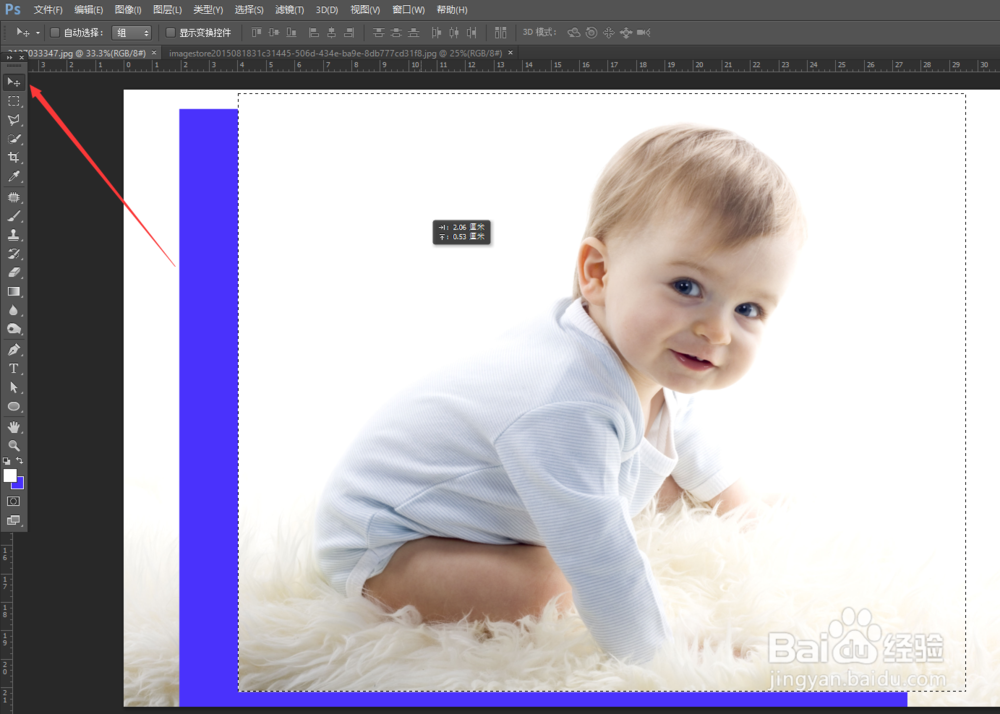
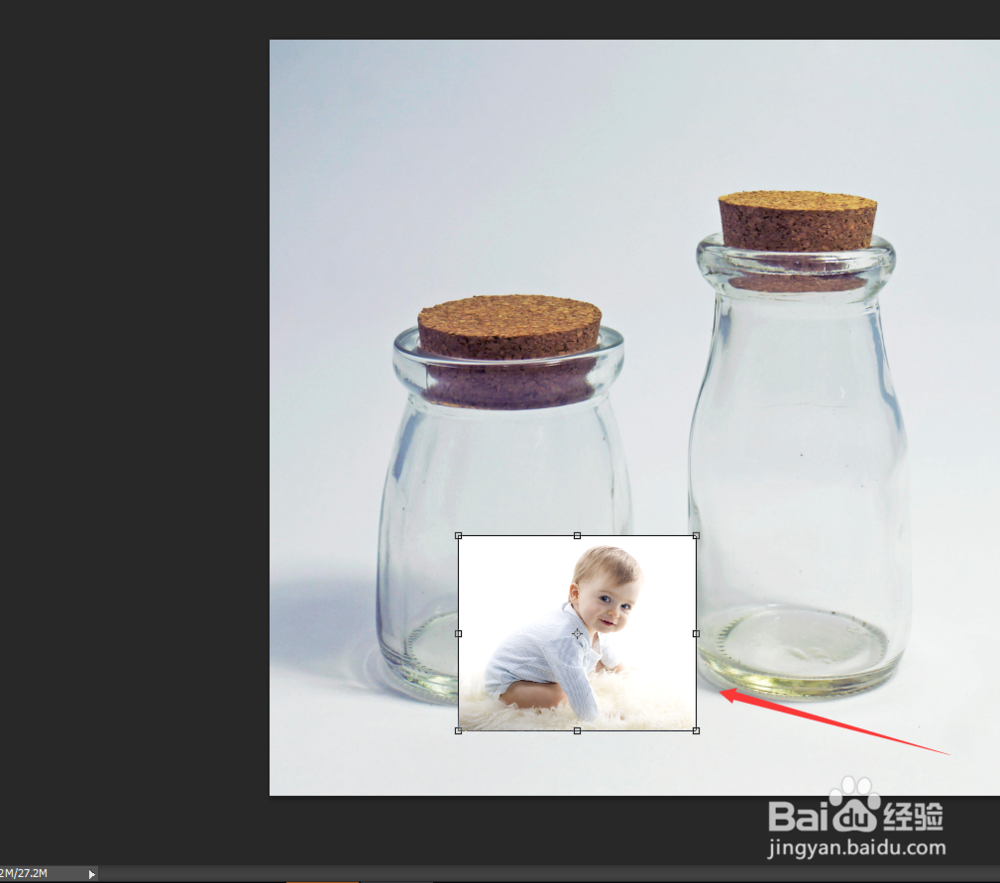 4/8
4/8然后我们将宝宝移动到左边瓶子中合适的位置,并再次按快捷键ctrl+T,调整宝宝的大小。
 5/8
5/8然后我们在右边的宝宝图层上边的图八攀层模式中选择线性加深,使两张图片达到更和谐的效果。
 6/8
6/8我们看到宝宝图片还有一些边缘细节没处理好,接下来我们给宝宝图层添雁距蚊加图层蒙版。
 7/8
7/8在工具栏选择画笔工具,将前景色设为黑色,选中图层蒙版略缩图,在宝宝图层中将图片细节处涂画眠怕,将不需要的信息隐藏起来。
 8/8
8/8最后我们就看到了完成后的效果图。
 注意事项
注意事项在处理细节时画笔工具可以适当的把硬度减小
合理的利用图层模式会提高做图效率
瓶中人物PS人物装进玻璃瓶PHOTOSHOP版权声明:
1、本文系转载,版权归原作者所有,旨在传递信息,不代表看本站的观点和立场。
2、本站仅提供信息发布平台,不承担相关法律责任。
3、若侵犯您的版权或隐私,请联系本站管理员删除。
4、文章链接:http://www.1haoku.cn/art_802185.html
上一篇:Word如何设置文章横板打印
下一篇:如何制作折纸心形信封
 订阅
订阅